Creación de columnas
- Haga doble clic en un objeto de texto de líneas múltiples.
- Haga clic en la .

- Seleccione una opción y una subopción de columna en la lista de columnas.
- Dinámica.El ajuste de columnas afecta al flujo de texto y este hace que se añadan o eliminen columnas.
- Estática. Especifique el número de columnas.
- Desplace el cursor a los contornos del marco de texto (derecha, inferior y esquina) para ajustar la altura y la anchura de las columnas.
Nota: Las flechas de la regla situada en la parte superior derecha solo ajustan el espacio entre las columnas, no la anchura de las columnas.
Ajuste de columnas mediante pinzamientos
- Seleccione el objeto de texto de líneas múltiples para que se muestre el pinzamiento.
- Arrastre un pinzamiento para realizar los ajustes necesarios.
La siguiente ilustración muestra cómo se usan los pinzamientos con las columnas dinámicas (altura manual).
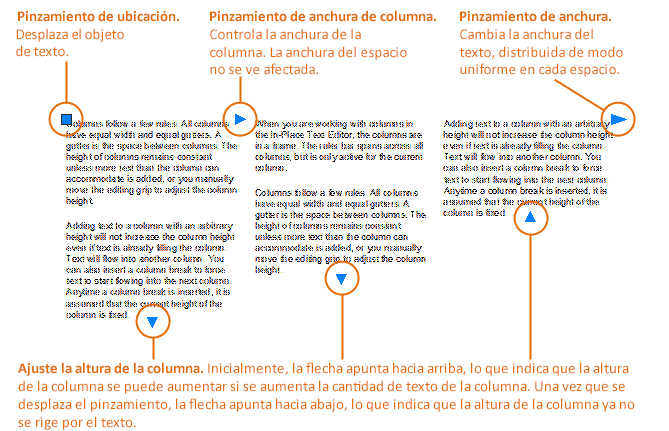
La siguiente ilustración muestra cómo se usan los pinzamientos con las columnas estáticas.
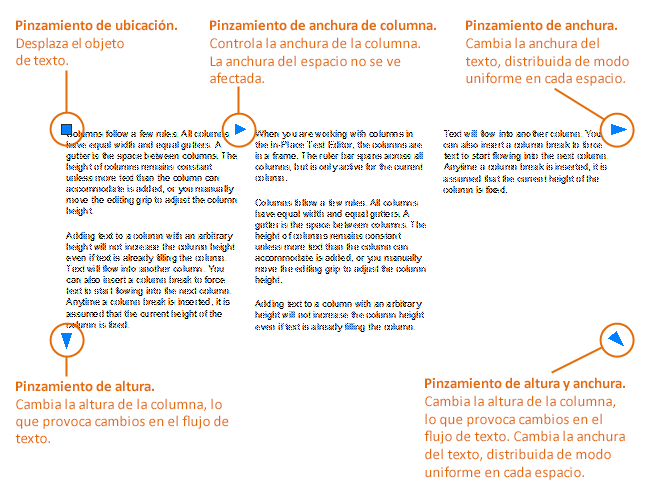
Nota: Por lo general, los pinzamientos actualizan el objeto una vez que se ha soltado el botón del ratón.
Inserción de un salto de columna
- Haga doble clic en un objeto de texto de líneas múltiples.
- Mueva el cursor a la ubicación del texto en la que desea añadir el salto de columna.
- Opte por una de las siguientes acciones:
- Haga clic en la .

- Pulse Alt + Intro.
- Haga clic en la .